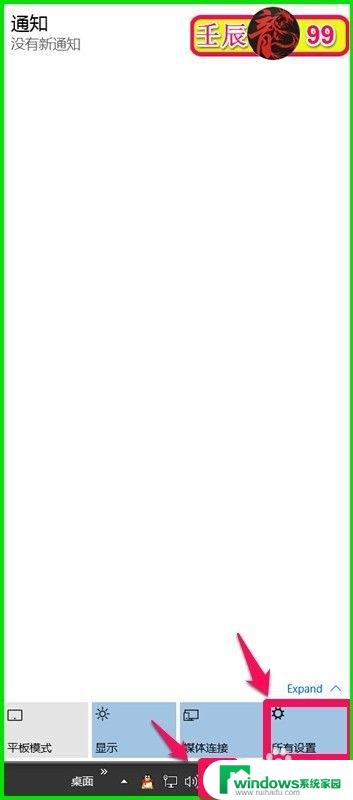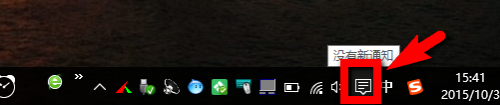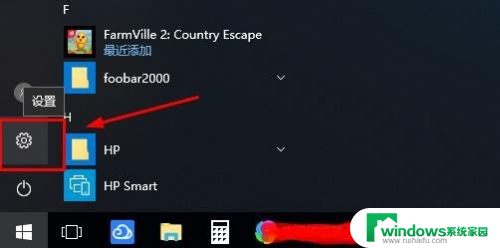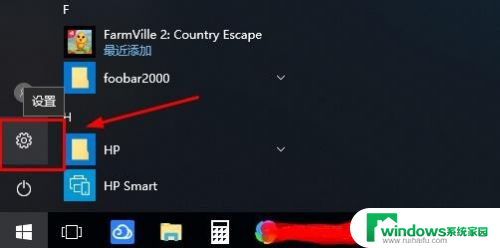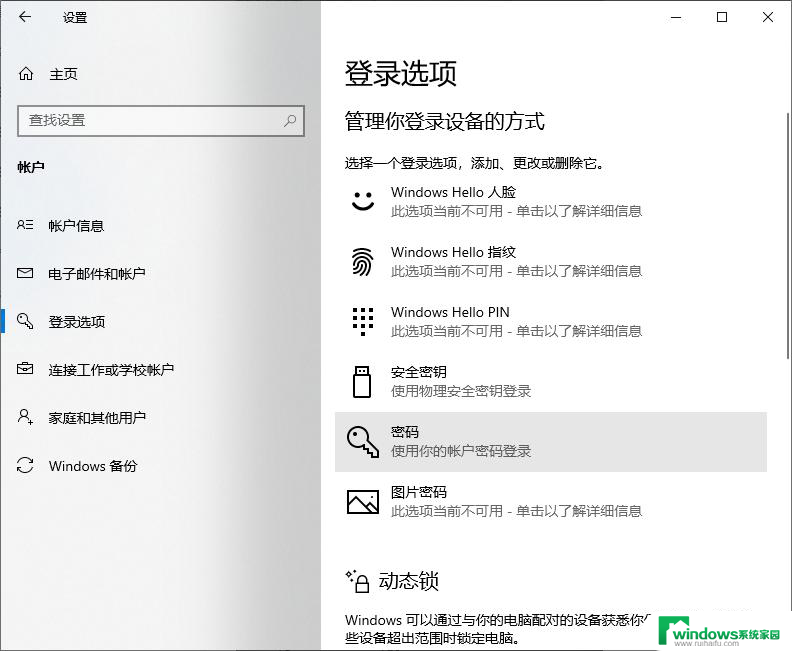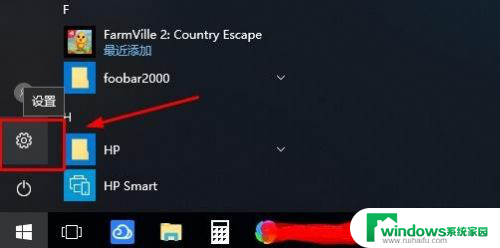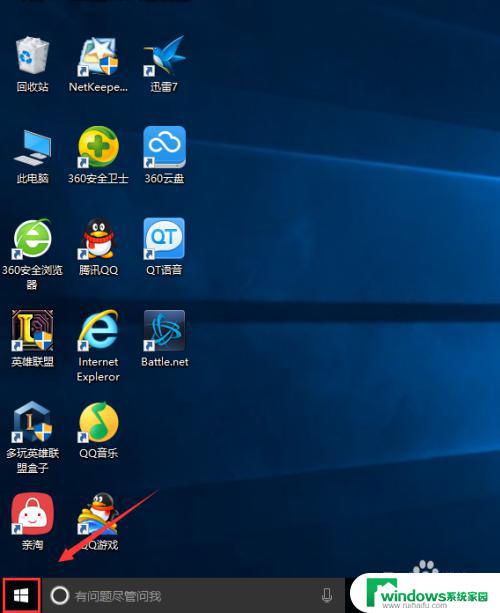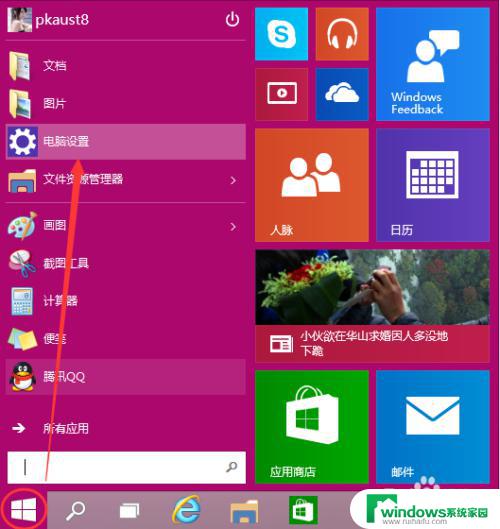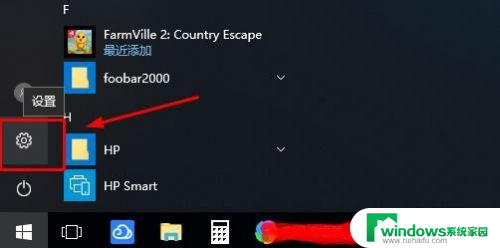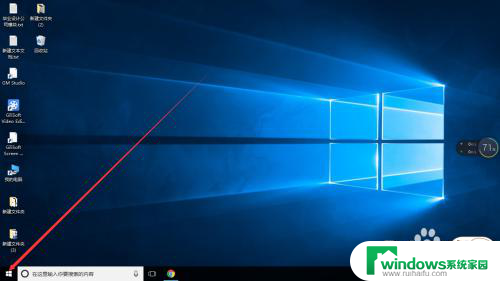windows10系统怎么加密码 win10系统如何设置登录密码
windows10系统怎么加密码,Windows 10系统是一款功能强大的操作系统,为了保护用户的隐私和数据安全,设置登录密码是非常必要的,在Win10系统中,设置登录密码可以有效防止他人非法进入我们的电脑。通过设置密码,我们可以保护个人文件、隐私信息和重要数据免受未经授权的访问。设置登录密码还能防止他人篡改我们的系统设置,确保系统的安全和稳定运行。为了保障我们的计算机安全,我们应当及时为Windows 10系统添加密码,并且设定一个强度较高的密码,以提高系统的安全性。
方法如下:
1.首先是开机进入win10的操作界面,用鼠标点击左面右下角的通知栏中的“通知”图标。如图所示。
PS:也可以通过右键点击“开始”按钮进入操作。
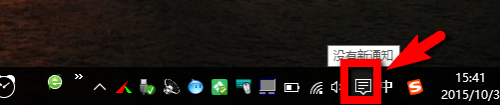
2.接着在进入的界面中选择“所有设置”操作,如图所示的图标就是。
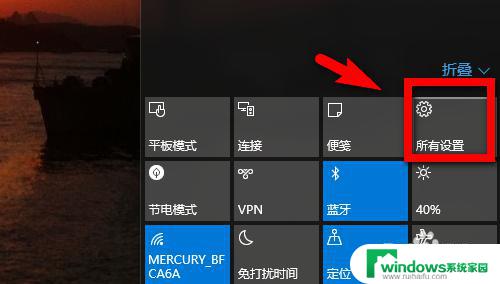
3.然后再在弹出的“设置”窗口中选择“账户”,点击进入之后继续下一步。
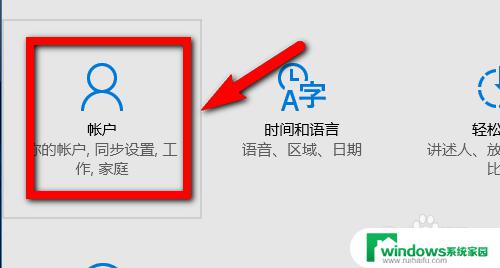
4.在“账户”界面左侧找到第二项“登录选项”,点击确认即可进入Windows10开机密码设置操作。如图。
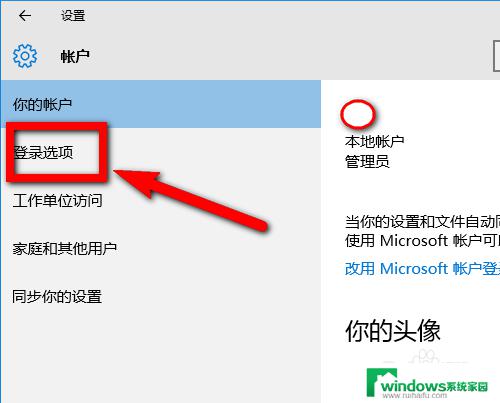
5.在新窗口中选择密码项下的“添加”按钮,如图所示。
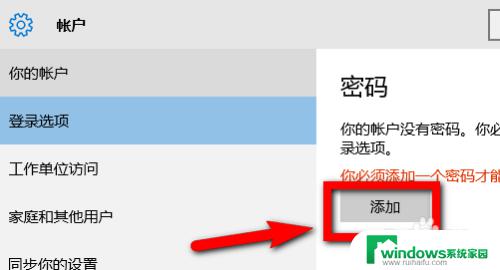
6.在“创建密码”对话框中输入开机密码并确认,如图所示。最后点击确认即可完成密码的设置。
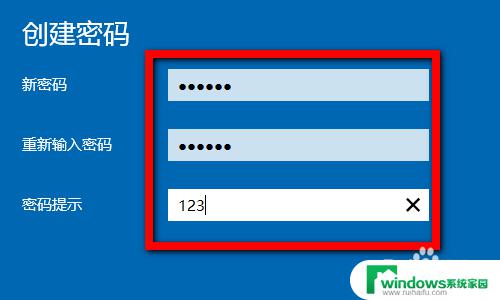
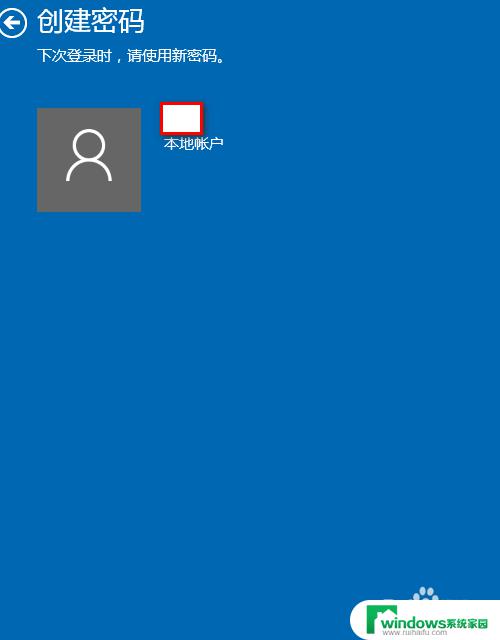
以上就是Windows 10系统如何设置密码的全部内容,如果您遇到相同的问题,可以按照本文中介绍的步骤进行修复,希望这篇文章能对您有所帮助。